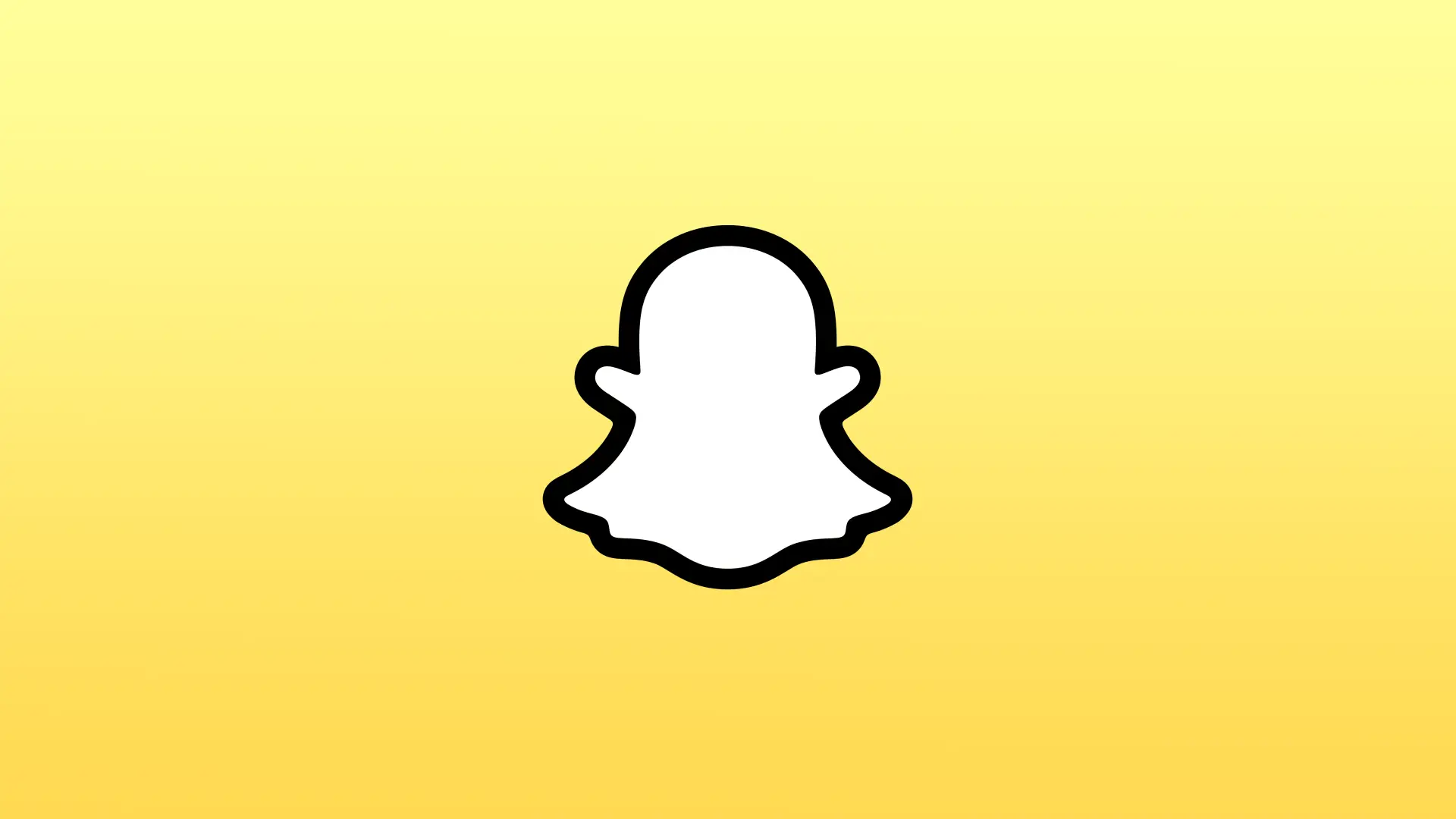Snapchat kullanıcılarının ekran kaydını kullanmak için birçok nedeni var. Örneğin, farklı maskeler kullanarak bir hikaye oluştururken, içerik oluşturucu bunu kaydedemez. Ayrıca Snapchat’teki içerikler genellikle heyecan verici ve benzersizdir. Ancak içerik 24 saat sonra kaybolduğu için bazı şeyler kaydedilmeye değerdir.
Bunu yapmak için üçüncü taraf bir uygulama yüklemenize gerek yok. OiS ve Android cihazlarda yerleşik ekran kayıt özelliğini kullanabilirsiniz.
iPhone kullanarak Snapchat videosu kaydetmek için ne yapmalı?
Bir iPhone’da Snapchat videosu kaydetmek için aşağıdaki adımları takip edebilirsiniz:
- Ayarlar uygulamasını açın.
- Ardından Kontrol Merkezi’ni seçin.
- Ekran Kaydedici seçeneğinin + simgesine tıklayın.
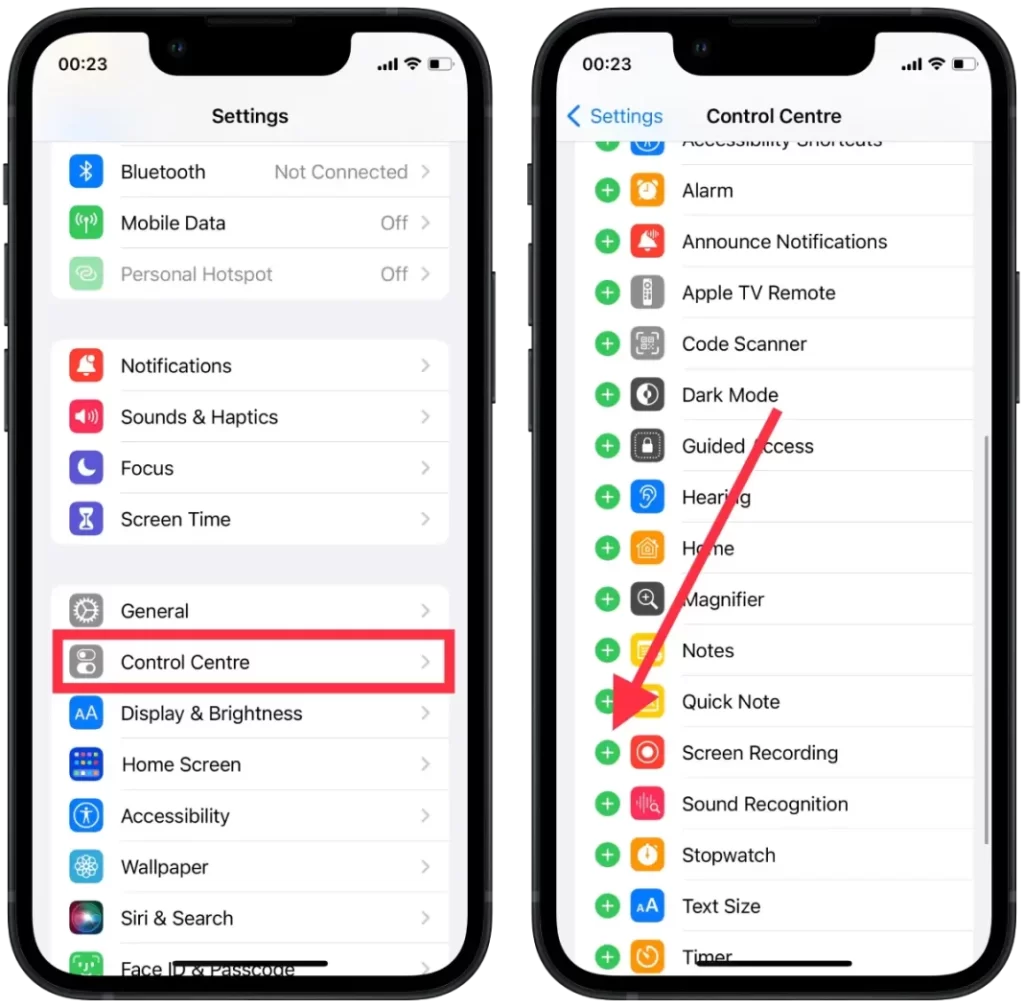
- Ardından Snapchat uygulamasını ve kaydetmek istediğiniz hikayeyi açın.
- Ardından sağ üst köşeden aşağı kaydırın.
- Ekran kayıt simgesine tıklayın ve 3 saniye sonra kayıt başlayacaktır.
- Sonra geriye doğru kaydırın.
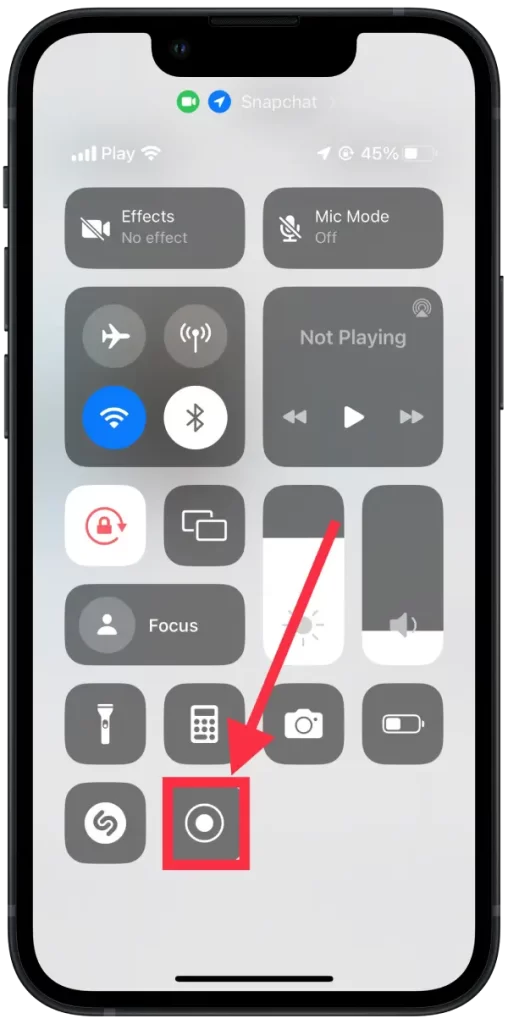
- Snapchat videosunu kaydetmeyi bitirdiğinizde, durdurmak için Ekran Kaydı düğmesine tekrar tıklayın.
Bu adımlardan hemen sonra video galeriye kaydedilecektir. Yerleşik işlevleri kullanarak videoyu açabilir ve düzenleyebilirsiniz. Videoyu kırpabilir, filtre uygulayabilir veya öğeler ekleyebilirsiniz. Veya gerektiğinde üçüncü taraf düzenleme uygulamalarını kullanın.
Bir Android cihaz kullanarak Snapchat videosu kaydetmek için ne yapmalı?
Bir Android cihazda Snapchat videosu kaydetmek için aşağıdaki adımları takip edebilirsiniz:
- İlk olarak, Android telefonunuzda yerleşik olarak bulunan Ekran kaydedici özelliğine erişin.
- Ardından, Snapchat uygulamasını açın ve kaydetmek istediğiniz videoyu seçin.
- Kontrol panelini açmak için ekranı kaydırın.
- Videoyu oynatmaya başlamak için telefonunuzun ekranının alt kısmında bulunan Ekran Kaydedici’ye dokunun.
- Kaydı tamamladığınızda, kayıt çubuğundaki kırmızı Durdur düğmesine dokunun. Video ileride görüntülenmek üzere cihazınızın hafızasına kaydedilecektir.
Ardından bu videoyu galeride bulabilirsiniz. Bundan sonra, video ile ne yapmanız gerekiyorsa yapabilirsiniz.
Snapchat ekranınızda birinin gönderinizi veya hikayenizi kaydedip kaydetmediğini anlayabilir misiniz?
Birisi Snapchat’te resminizin veya hikayenizin ekran görüntüsünü aldığında, uygulama size otomatik olarak bir bildirim mesajı gönderir. Bildirim size ekran görüntüsünü hangi kullanıcının aldığını söyler.
Ayrıca, kullanıcı bir ekran kaydı alırsa da aynı bildirimi alırsınız. Yani ister basit bir ekran görüntüsü almış olun ister ekran kaydını etkinleştirmiş olun, içerik oluşturucunun bundan haberi olacak.
Bir kullanıcının hikayesinin ekran görüntüsünü veya ekran kaydını alırsanız bu bilgiler sohbetinizde de görüntülenecektir. Bu nedenle, bildirimler devre dışı bırakılırsa kimsenin fark etmeyeceği gerçeğine güvenmeyin.
Snapchat kuralları, kullanıcı içeriğini güvence altına almanın gerekli olduğunu söylüyor.
Snapchat videoları bildirim olmadan nasıl kaydedilir?
Snapchat, birisi ekran görüntüsü aldığında veya videosunu kaydettiğinde içerik oluşturucuyu bilgilendiren yerleşik bir özelliğe sahiptir. Ancak bir Snapchat hikayesinin ekran kaydını veya ekran görüntüsünü almanız gerekiyorsa, bunu aşmanın yolları vardır.
Uçak Modunu Açın
Kayıttan önce Uçak Modunu etkinleştirmek, gelen ve giden aramaları ve internet erişimini engellediği için orijinal sahibin herhangi bir bildirim almasını önleyecektir. Ancak, bu yöntemi kullanmak için Snapchat videosunu önceden yüklemeniz gerekir.
Ağ bağlantısını kesin
Bu durumda, akıllı telefonunuzun Wi-Fi ve hücresel bağlantısını kesmeniz önemlidir. Çünkü yalnızca Wi-Fi’yi kapatırsanız, akıllı telefon otomatik olarak başka bir erişim noktası seçecektir. Hikayeyi Snapchat’te görüntülerseniz bu yöntem işe yarayacaktır. Ardından ağı kapatın, ekran kaydını açın ve ardından uygulamayı kapatın. Bundan sonra Wi-Fi’yi tekrar açabilirsiniz.
Kayıt için başka bir telefon veya kamera cihazı kullanın
Açıkçası, bu yöntem ideal değildir. Biriyle paylaşmak ve sonra silmek iyidir. Videoyu saklamak için bir ekran kaydı yapmanız gerekiyorsa, bu yöntem kötüdür çünkü videonun kalitesi daha düşük olacaktır.
Bununla birlikte üçüncü parti uygulamalar da var ama bence kullanmamak daha iyi. Çünkü anonim olarak ekran kaydı yapabilmek için bu geliştiricilere erişim verilerinizi vermeniz gerekiyor. Sonuç olarak, üçüncü taraflar verilerinizi ele geçirebilir.